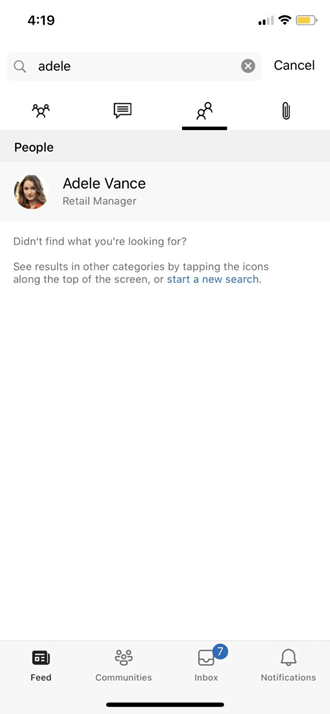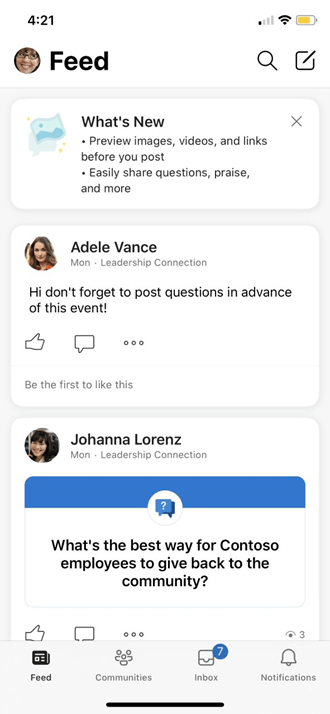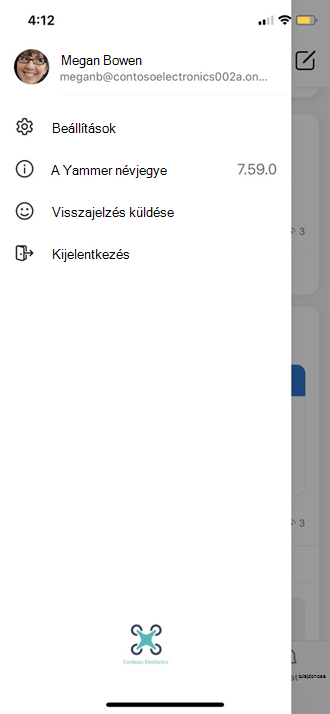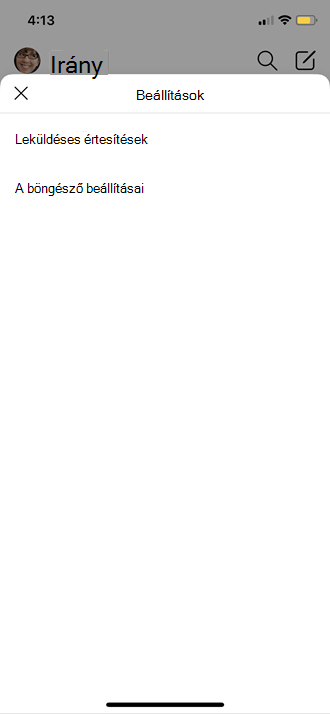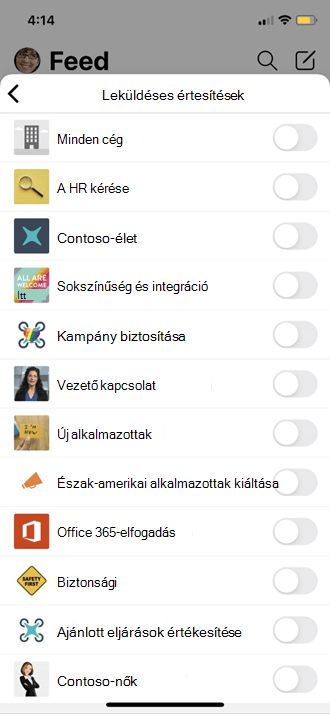A Viva Engage-profil és -beállítások módosítása (webes és asztali)
Applies To
HaMicrosoft 365 keresztül jelentkezik be a Viva Engage szolgáltatásba, a profil módosításához tekintse meg a Profil megtekintése és frissítése a Delve-ben című témakört.
A Viva Engage beállításai között megtekintheti a bérlőket, a fióktevékenységeket, az alkalmazásokat, és módosíthatja az értesítési beállításokat és a nyelvi beállításokat. A Viva Engage specific settings (Viva Engage specific settings) megnyitásához válassza a beállítások ikont a Microsoft 365 csomag fejlécében a képernyő jobb felső részén 

Hogyan tekintik meg mások az Ön adatait?
Amikor egy személy az Ön nevére mutat a Viva Engageben, vagy bárhol Microsoft 365, látni fogja a Profilkártyáját.
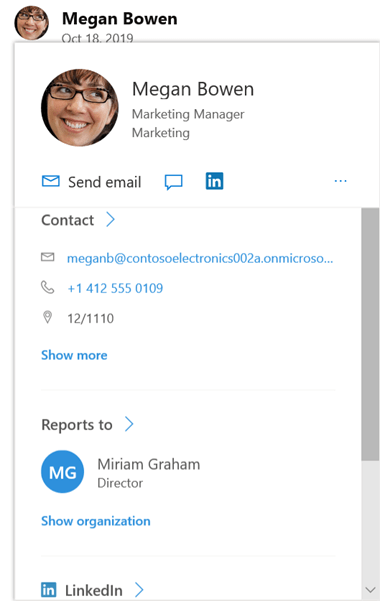
Amikor a Viva Engageben bárhol a nevére kattintanak, látni fogják a vágóasztalát. Ezen a lapon az összes nyilvános beszélgetése, információja és közössége megtalálható, amelyekhez csatlakozik.
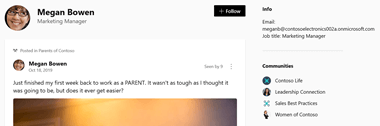
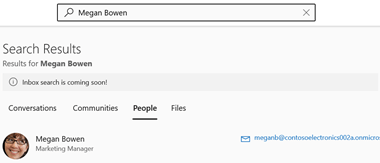
Az egyes bérlők beállításainak módosítása
-
A Viva Engage (Viva-kapcsolat) területen válassza a hálózat ikont.

-
Válassza ki az előnyben részesített bérlőt.
-
Válassza a beállítások fogaskerék ikonját (a fent látható módon), és szerkessze a bérlő beállításait.
Alkalmazás megtekintése vagy eltávolítása
-
A beállítások között válassza a Saját alkalmazások lehetőséget.
Ha bármilyen alkalmazás telepítve van, látni fogja őket a listában.
-
Az alkalmazáshoz való hozzáférés eltávolításához válassza a Hozzáférés visszavonása lehetőséget.
Az e-mailben kapott értesítések módosítása
-
A Beállítások területen válassza az Értesítések lehetőséget.
Ha több bérlő tagja, minden bérlőn módosítania kell az értesítéseket. Kattintson egy bérlő nevére a bérlő értesítési beállításainak módosításához.
-
Jelölje ki a kívánt értesítéseket, majd válassza a Mentés lehetőséget.
Ezek a beállítások nem módosítják a telefonon megjelenő értesítéseket. Az értesítésekről további információt a Viva Engage-értesítések kezelése című témakörben talál.
A nyelvi beállítások módosítása
Megjegyzés: Ha itt megváltoztatja a nyelvi beállításokat, a módosítás csak a webes és asztali Yammer alkalmazásokra vonatkozik. Mobileszközök esetén Yammer az eszköz nyelvi beállításából veszi át a nyelvi beállítást.
A nyelvi beállítás a Viva Engage összes címkéje esetében használatos. Ha a rendszergazda engedélyezte a fordítást, a beállítások sávjában megjelenik egy Fordítás lehetőség az összes más nyelven megadott üzenet alatt.
-
A beállítások között válassza a Beállítások lehetőséget.
-
Válassza ki az aktuális nyelvet, és válasszon egy másikat.
A mobilalkalmazás felhasználói beállításainak szerkesztése:
-
Válassza a három pont (...) ikont. Az összes ikon megjelenítése a képernyő jobb alsó sarkában.
-
Válassza ki a beállítást a beállítások fogaskerék ikonjával.
-
Különböző beállításokat, például böngészőbeállításokat, leküldéses értesítéseket stb. szerkeszthet.
|
|
|
|
|
|
Hogyan tekintik meg mások az Ön adatait?
Amikor egy személy az avatarjára kattint a Viva Engage mobilalkalmazásban, megjelenik a profillapja.
A profillapon egy személy megtalálhatja az Ön kapcsolattartási adatait. Ezen a profillapon a Beszélgetések megtekintése lehetőséget is választhatják a Viva Engageben folytatott összes nyilvános beszélgetés megtekintéséhez.
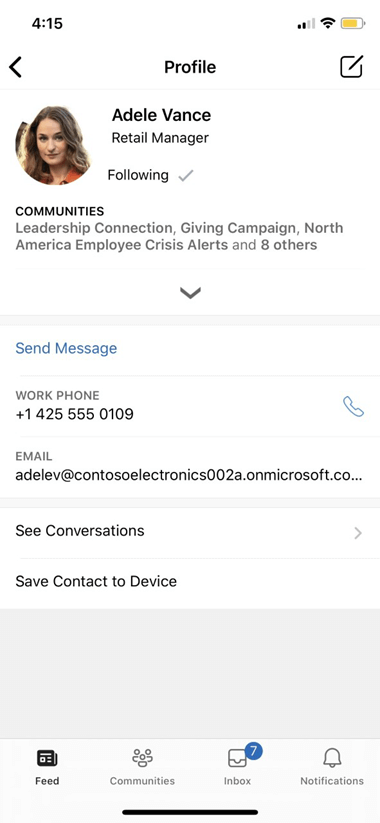
Mások név alapján vagy profiladatok alapján kereshetnek Önre.